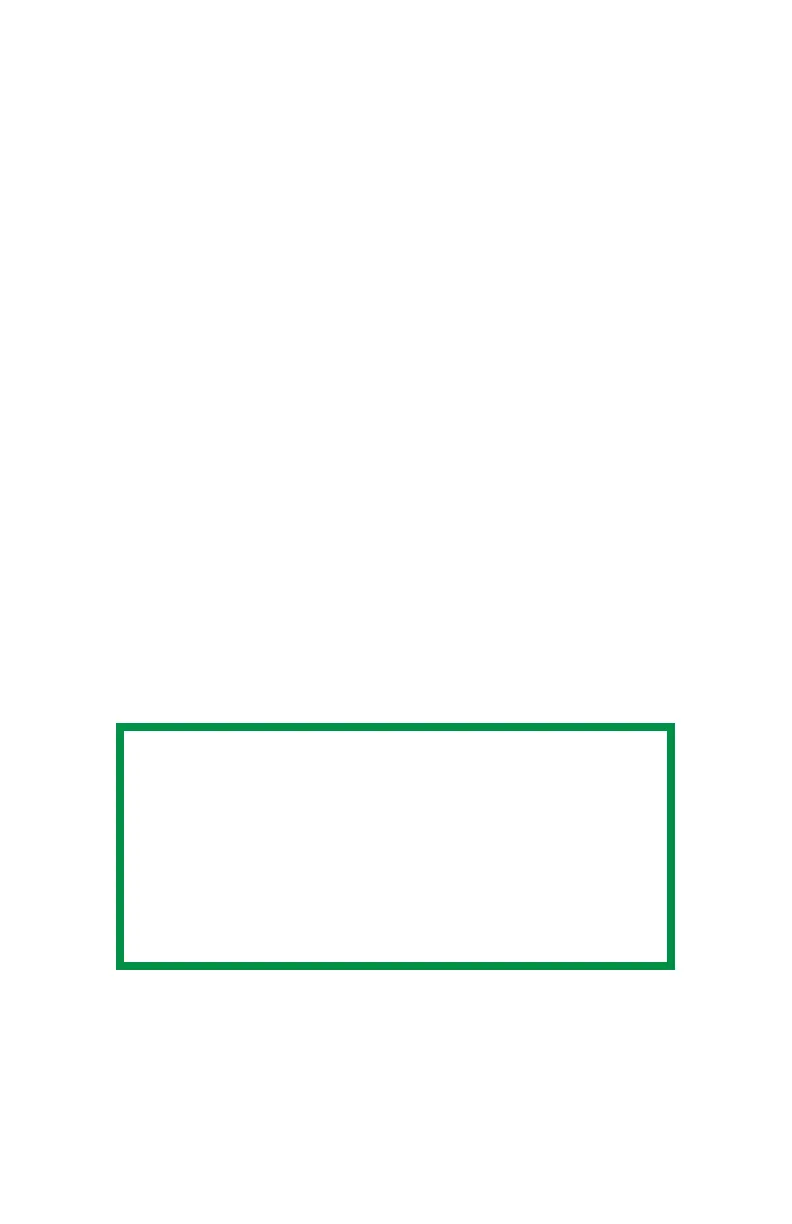C3200n Guía del Usuario
Programas de utilidades • 163
[rojo] (R), green [verde] (G) y blue [azul] (B) — que se
combinan para formar un color en particular. La medida está
indicada por un valor numérico entre 0 y 255.
Cómo crear muestras de colores
personalizados
Si no encuentra el color de su preferencia, puede crear o
personalizar colores:
1. Seleccione Custom Swatch [Muestra personalizada] del
menú File [Archivo].
2. Aparece una ventana que contiene 3 barras deslizantes
que le permiten personalizar las muestras:
– La barra Hue [Matiz] cambia la tonalidad de la
muestra, por ejemplo, rojo a verde o azul a amarillo.
– La barra
Saturation [Saturación] influye en la
intensidad o saturación del color.
– La barra
Lightness [Brillo] influye en el margen de
luminosidad.
3. Ajuste las barras hasta obtener el color deseado. Las
variaciones de color que aparecen lo ayudan a ajustar el
color.
4. Haga clic en OK y luego imprima la página de muestras
personalizadas.
5. Repita los pasos anteriores si no está satisfecho con el
color que aparece en el impreso.
Para mayor información, lea las secciones Applying Color
Value in your Application (Cómo aplicar los valores de los
colores en su programa) y Setting Monitor Color (Cómo
configurar el color del monitor) en el archivo Read-me (Léame)
que se encuentra en la lista de Programas de Windows.
NOTA
• Esta utilidad de muestrario de colores no
garantiza que los impresos tendrán los mismos
colores que se muestran en el monitor. Debe
considerar el color en pantalla como una
referencia solamente.
• Es posible que la impresora no pueda imprimir
el color exacto que desea.
